Nu stiu ce m-a apucat astazi dar se pare ca toate articolele acestei zile vor fi dedicate modificarii aspectului avut de sistemele de operare Windows. Daca incepusem ziua cu o tema Shine 2.0 pentru Windows 7 si continuasem cu cateva teme pentru XP ceva mai tarziu, in acest articol ma voi intoarce la acele teme pentru Windows 7 ce merita probate de catre toti cititorii acestui blog.
 Tema pentru Windows 7 a carui aspect il puteti vedea in imaginea de mai sus mai sus am obtinut-o folosind tema ProjectX 2 port to Windows 7 iar pentru fond, am utilizat Wallpaper-ul “La Arquera” si am recurs la Rainmeter pentru a afisa pe desktop diverse informatii folosind aspectul oferit de skin-urile Dark Glass, Elemental, BentSkin si SimpleWA. Pe langa elementele amintite, am instalat si bara RocketDock in care am utilizat iconitele Lucid Icons Black. Rezultatul: una din cele mai originale si frumoase teme pentru Windows 7.
Tema pentru Windows 7 a carui aspect il puteti vedea in imaginea de mai sus mai sus am obtinut-o folosind tema ProjectX 2 port to Windows 7 iar pentru fond, am utilizat Wallpaper-ul “La Arquera” si am recurs la Rainmeter pentru a afisa pe desktop diverse informatii folosind aspectul oferit de skin-urile Dark Glass, Elemental, BentSkin si SimpleWA. Pe langa elementele amintite, am instalat si bara RocketDock in care am utilizat iconitele Lucid Icons Black. Rezultatul: una din cele mai originale si frumoase teme pentru Windows 7.
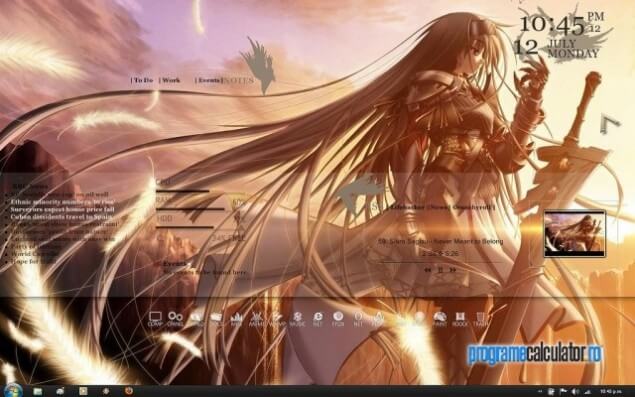
Dupa cum ati putut observa, aceste teme pentru Windows 7 nu sunt pachete complete ci un intreg ansamblu creat din diverse elemente gratuite ce au fost unite pentru a se obtine un rezultat cat mai original posibil. Si in tema pentru Windows 7 a carui aspect il puteti observa in imaginea s-a mers pe aceeasi idee si pentru obtinerea ei am utilizat fondul Formidable Guerrera si tema Nooto pentru Windows, muzica este redata cu Winamp, caruia i-am aplicat skin-ul Crystal. Informatiile sunt afisate cu ajutorul suitei Rainmeter, careia i-am aplicat skin-urile Birds si Lines. Am utilizat si bara RocketDock afisand iconitele Lucid white.
De moment, va las in compania acestor doua teme pentru Windows 7, promitandu-va ca pe viitor voi reveni cu alte recomandari la fel de interesante. Pana atunci, puneti-va mintea la contributie si realizati propriile voastre teme pentru Windows 7 utilizand tot ceea ce vi se pare interesant, distractiv si util. Daca vreti sa cunoasteti mai multe teme pentru Windows 7, faceti click aici.
Update 15.09.2010: Am creat un tutorial bazic in care descriu modul in care se obtine o astfel de tema. Pentru va intelege fiecare detaliu al tutorialului, va recomand sa-l vizualizat la 720p.
Sunt interesat de felul cum arata windows-ul nu numai cum functioneaza.
I-mi plac foarte tare temele create de tine.
As fi incintat daca ai detalia felul in care le-ai creeat nu numai programele folosite.
Incerc sa ajung la aceleasi rezultate dar se pare ca nu reusesc.
Multumesc.
Voi crea cat de repede pot (2-3 zile) un tutorial in care sa explic instalarea temelor.
Sunt interesat de felul cum arata windows-ul nu numai cum functioneaza.
I-mi plac foarte tare temele create de tine.
As fi incintat daca ai detalia felul in care le-ai creeat nu numai programele folosite.
Incerc sa ajung la aceleasi rezultate dar se pare ca nu reusesc.
Multumesc.
Voi crea cat de repede pot (2-3 zile) un tutorial in care sa explic instalarea temelor.
Multumesc mult.
Astept cu deosebit interes.
Multumesc mult.
Astept cu deosebit interes.
Gata! Am publicat si tutorialul. Sper sa-ti fie mai usor acum sa creezi o tema precum cele din articol. Daca mai ai vre-o nelamurire, voi incerca sa te ajut in cel mai scurt timp posibil
Gata! Am publicat si tutorialul. Sper sa-ti fie mai usor acum sa creezi o tema precum cele din articol. Daca mai ai vre-o nelamurire, voi incerca sa te ajut in cel mai scurt timp posibil
Multumesc Cristian pentru promtitudine si altruismul cu care impartasesti altora cumostintele tale in IT.
Mi-e teama sa nu para impolitete dorinta mea de a afla cum ai postat iconitele acelea in mijlocul barei de jos si cum ai reusit sa aplici ceasul acela mare si data in prima tema prezentata.
Multumesc mult.
Ai vazut cum am adaugat iconita de la Outlook ?!? Iei pur si simplu iconita cu mouse-ul, si o duci in bara.
Pentru a o schimba, faci click dreapta pe iconita deja in bara, si urmezi procedura explicata in tutorial. Cand instalezi rainmeter, asa cum vezi in tutorial, apar tot felul de widgets. Ideea e sa faci click dreapta pe unul din ele, continui pe „config” -> „enigma” -> „sidebar” si cand gasesti widget-ul dorit, il bifezi. Oricum, in tutorial se vede destul de bine cum se activeaza si dezactiveaza un widget. In cazul de fata ceasul.. Iconitele folosite pentru tema mea, apartin pachetului ecqlipse, pe care il poti descarca de aici. Mai simplu de atat, chiar nu pot explica. :P
Multumesc Cristian pentru promtitudine si altruismul cu care impartasesti altora cumostintele tale in IT.
Mi-e teama sa nu para impolitete dorinta mea de a afla cum ai postat iconitele acelea in mijlocul barei de jos si cum ai reusit sa aplici ceasul acela mare si data in prima tema prezentata.
Multumesc mult.
Ai vazut cum am adaugat iconita de la Outlook ?!? Iei pur si simplu iconita cu mouse-ul, si o duci in bara.
Pentru a o schimba, faci click dreapta pe iconita deja in bara, si urmezi procedura explicata in tutorial. Cand instalezi rainmeter, asa cum vezi in tutorial, apar tot felul de widgets. Ideea e sa faci click dreapta pe unul din ele, continui pe „config” -> „enigma” -> „sidebar” si cand gasesti widget-ul dorit, il bifezi. Oricum, in tutorial se vede destul de bine cum se activeaza si dezactiveaza un widget. In cazul de fata ceasul.. Iconitele folosite pentru tema mea, apartin pachetului ecqlipse, pe care il poti descarca de aici. Mai simplu de atat, chiar nu pot explica. :P
Multumesc mult.
Am reusit.
Multumesc mult.
Am reusit.
Frate nu inteleg cum ai downloadat acele programe adica roket duck , rainmeter
Fiecare aplicatie are link de download (de asta apare cu albastru). Dupa ce o descarci si instalezi, iei de la fiecare cate un element (cel indicat pentru fiecare tema in parte); asa obtii tema completa.
ESTI cel mai TAREeeeeeeee mai stii si alte teme???daca vrei si mie mi-e cam rusine sa te intreb..
Gasesti mai multe aici
Frate esti cel mai tare om din lume multumesc din tot suflletuuuu CRISTEAN ( The BesT )
am inteles cum leai facut
dar sper ca nu ai virusi
Lol; daca am virusi sunt in sange, cu siguranta :)
Fratioare imi dai si mie idu u de Mess plsss plsss
sper ca nu te supei
Cristian hai plss ca u esti ala bun tare…..am 2 windous-uri pe PC si nus cum sa sterg unu daca poti sa ma ajuti o sa te recomand la toti ca cel mai tare om in domeniul IT.
Pentru inceput, ce Windows-uri ai instalate ?
windows 7 frate
Doua Windows-uri 7… Hm. E simplu doar daca le-ai instalat pe partitii diferite.
Click-dreapta pe Computer – Properties – Advanced system settings – Advanced – Startup and Recovery – Settings – System startup – Alegi sistemul cu care bootezi de obicei. Click pe OK. Nu iti mai ramane decat sa restartezi si sa verifici ca pc-ul porneste pe Windows-ul dorit de tine. In caz contrar, alegi din lista cealalta optiune si verifici iar. Daca totul este OK, formatezi partitia ce contine Windows-ul ce nu-l doresti (pastrand partitia „system reserved”, in cazul in care este afisata). Asa de simplu.
Acum, sunt curios la cine ma recomanzi… :) Hai, spor la treaba!
sczzz nu am vrut sa te deranjez stiiiuu am gresit dar nu merge ssczzzzzz
Cristian am o intrebare care placi video sunt mai bune ATI sau Nvidia.????
ATI si Nvidia… depinde de model. Da-mi sa aleg intre doua modele…
Asta e ati http://www.emag.ro/placi_video/placa-video-his-ati-radeon-hd-4670-iceq-1024mb-gddr3-128bit-hdmi-full-hd-1080p-pci-e-platinum–pH467QR1GH?ref=vsc_boxpromo….
OK, trebuie sa mai imi spui care-i nvidia, ca sa-ti pot raspunde la intrebarea „care e mai buna”. A, si mai trebuie sa imi spui si la ce vrei sa le folosesti (jocuri, procesare video, etc).
Pai frate recomandami o placa video buna pt jocuri da sa nu depaseasca 400 lei ca atatia bani mai am si io stransi……….bine ca nu e problema da bani ca le cer bani la ai mei…ms
trebuia sa fi inceput asa :) da-mi explu de joc ce vrei sa poti rula
GTA 4 COD modern warfare…..si alte jocuri misto
E foarte buna placa ATI indicata de tine.
dar tu ce placa video ai?
O Quadro FX pe un laptop, o Ati pe altul si o integrata Intel pe cel mai nou (laptopuri).
CRISTIAN (the best IT man ) recomandatimi si mie un joc bun
Nu cred ca avem aceleasi gusturi, deci, nu ma risc :)
Cristian cum pun un skin la rainmeter ???poti sa ma ajuti? te rog.
Foarte bune temele, însă aș avea nevoie de puțin ajutor cu RSS Launcher-ul din tema Birds. Aș vrea sa modific titlul feed-urilor însă când îl schimb nu mi le arată cum trebuie(http://img4.imageshack.us/img4/495/feedx.png). M-ai putea ajuta?
Bogdan, când ajung acasă (20:00 – 21:00) mă uit să văd ce pot face.
Ok! Mulțumesc mult!
Cu plăcere :)
salut!te rog sa-mi explici cum ai schimbat skin-urile la calendar,ceas si restul…am descarcat toate cele de la prima tema si imi prind urechile de cateva ore:)…unde anume ar trebui sa dezarhivez skin-urile?
Salut. Le pui în Documente/Rainmeter. Uite un video tutorial care s-ar putea să-ti fie de folos: http://youtu.be/oD1F-W257qc
Multumesc!…totusi mai am o intrebare:cum setez locatia la meteo(suceava)si cum pun la ceas in loc de AM PM?:D
Am urmat exact comenzile pe care l-ai descris pt.conectarea laptopului la plasma prin HDMI ambele modele 2012,laptopul a recunoscut plasma si rezolutia ei din prima dar din pacate plasma nu primeste semnal ,cel putin asa scrie ,,no signal – ce e de facut,va rog un raspuns.